Page 1

Видеорегистратор
Neoline Cubex V31
Руководство пользователя
Page 2
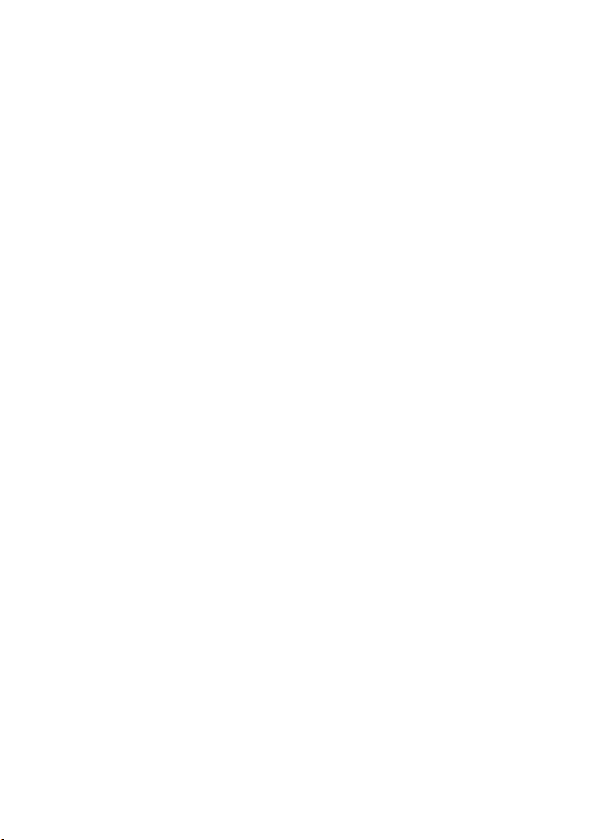
Уважаемый покупатель!
Благодарим за то, что Вы приобрели видеорегистратор Neoline Cubex V 31.
Внимательно и до конца прочитайте данное руководство, чтобы правильно
использовать устройство и продлить срок его службы. Сохраните руковод-
ство пользователя, чтобы обратиться к нему, если в будущем возникнет
такая необходимость.
[ Содержание ]
Условия эксплуатации..........................................................................................................
1.
Технические характеристики............................................................................................
2.
Комплектация...........................................................................................................................
3.
Описание разъемов и кнопок..........................................................................................
4.
Установка и подключение..................................................................................................
5.
Демонтаж....................................................................................................................................
6.
Включение/Выключение.....................................................................................................
7.
Воспроизведение видео.....................................................................................................
8.
Функции меню.......................................................................................................................
9.
Аксессуары..............................................................................................................................
10.
2
4
4
5
6
7
7
9
10
12
Page 3

[ Условия эксплуатации ]
1. Ознакомьтесь с условиями в гарантийном талоне.
2. Применяйте только тот кабель питания, который идет в комплекте. При
использовании стороннего зарядного устройства Вы можете повредить
изделие и потерять право на бесплатное гарантийное обслуживание.
3. Пожалуйста, используйте Micro SD карты класса 6 (или выше), чтобы
избежать задержки изображения.
4. Производите форматирование SD карты раз в два месяца, чтобы
избежать повреждения ее файловой системы
5. В автомобилях, где питание не отключается автоматически после того,
как двигатель выключается, пожалуйста, удалите зарядное устройство из
прикуривателя, чтобы избежать разрядки аккумулятора автомобиля или
других случаев.
6. После того, как двигатель автомобиля выключается, и питание также
отключается, или прерывание происходит по другой причине, запасной
аккумулятор позволяет продолжать запись на карту памяти. Не вытаскивайте Micro SD карту до завершения записи или файл может быть
поврежден.
7. Не подвергайте изделие воздействию прямых солнечных лучей.
8. Не подключайте автомобильный адаптер к аккумулятору напрямую
(данный случай не попадает под гарантию).
9. Запрещается разбирать или модифицировать изделие. Проконсультируйтесь с нашим центром обслуживания клиентов в случае возникновения проблем: 8-800-100-6857
10. Не роняйте и не подвергайте устройство ударам.
Не нажимайте сильно на ЖК-экран. Это может повредить его или
привести к его неисправности.
11. При чрезвычайных ситуациях, в общем режиме записи, нажмите
кнопку записи для входа в режим критической ситуации, в правом
верхнем углу экрана сразу появится иконка «Аварийная ситуация», это
означает, что файл защищен. Файл не будет удален из цикла записи. Карта
4Гб памяти можно сохранить до 5 файлов, 8 Гб карта памяти (или выше),
2
Page 4

может сохранить до 10 файлов. Пожалуйста, обратитесь к руководству
пользователя для получения более подробной информации.
12. Не подвергайте изделие воздействию огня или влаги, при работе
с устройством руки должны быть сухие
13. Не используйте для чистки устройства чистящие средства, содержащие сильные кислоты или щелочи
14. Перед использованием, пожалуйста, прочитайте руководство
пользователя внимательно.
33
Page 5

[ Технические характеристики ]
• Дисплей 2,4 дюйма
• Матрица 5 Мп
• Угол обзора Диагональ: 126°/Горизонталь: 93°/Вертикаль: 67°
• Разрешение видео Full HD 1920x1080 (30 к/с),
HD 1280x720 (60 к/с)
• Формат записи MOV
• Видеокомпрессия: H.264
• G-сенсор
• Циклическая запись
• Питание DC 12 В/24 В
• Встроенный аккумулятор
• Подключение к компьютеру через USB 2.0
• MicroSD (4 Гб-32 Гб), SDHC Class 6 или выше
• Световая индикация: 2 цвета
• Рабочая температура: от 0 до +50 C°
• Температура хранения: от -20 до +60 C°
• Размеры: 65x65x27 мм
• Вес: 80 г
[ Комплектация ]
• Устройство
• Крепление
• Автомобильное ЗУ
• USB кабель
• Руководство пользователя
• Гарантийный талон
4
Page 6

[ Описание разъемов и кнопок ]
1. Вкл/Выкл
2. Меню/ Выход
3. Вверх/Воспроизведение/Удаление
4. Вниз/Стоп/Фото
5. Запись/Аварийная ситуация /Пауза
6. Дисплей
7. Индикатор записи
8. Слот для кронштейна
9. Слот карты памяти (Микро SD)
10. Мини USB порт
11. HDMI выход
12. Сброс установок
13. Объектив
14. Громкоговоритель
15. Микрофон
5
Page 7

[ Установка и подключение ]
Установка
1. Подключите устройство к кронштейну, вставив в отверстие на верхней
части устройства винт кронштейна и поверните по часовой стрелке, до
закрепления.
2. Прижмите место крепления к стеклу и
опустите защелку. После установки кронштей-
на, отпустите регулятор ниже места крепления
для регулировки угла съемки.
3. После завершения настройки угла съемки,
поверните регулятор, до полного закрепления.
Вставьте карту MicroSD в разъем для карт MicroSD.
4. Вставьте автомобильное зарядное устройство в
прикуриватель, и подключите к видеорегистратору.
6
Page 8

[ Демонтаж ]
Демонтаж устройства: крепко держите кронштейн, поверните
устройство в направлении по часовой стрелке.
Демонтаж кронштейна: Открепите крепление
[ Рекомендации по установке ]
— Наиболее подходящее место для крепления находится возле зеркала
заднего вида.
— Видеорегистратор не должен загораживать обзор водителю. Для того
чтобы обеспечить лучшую видимость, закрепите его максимально
высоко, оставив пространство для снятия регистратора с держателя.
— Ничего не должно загораживать объектив видеорегистратора, в том
числе и тонировка стекла.
ПРЕДУПРЕЖДЕНИЕ
Не устанавливайте видеорегистратор в зоне срабатывания подушки
безопасности. Производитель не несет ответственности за травмы
или летальный исход в результате автомобильной аварии или
раскрытия подушки безопасности.
[ Вкл/Выкл ]
Включение•
Если устройство не подключено к внешнему питанию, нажмите
Вкл/Выкл. И удерживайте 1 секунды, после чего устройство включится.
7
Page 9

Выключение:
Если устройство подключено, нажмите Вкл/Выкл
и удерживайте 1 секунду, после чего устройство выключится.
Автоматическое выключение и включение
• Если ЗУ установлено в прикуриватель:
Устройство автоматически вкл., когда заводится двигатель.
Устройство автоматически выкл., после остановки работы двигателя.
Устройство автоматически выключится, если поменять внешнее питание
(отключенный USB кабель).
• Если прикуриватель продолжает работать, после отключения
двигателя , в этом случае функция автоматического подключения
не поддерживается.
Устранение проблем
1. Проверьте установлена ли карта памяти (Микро SDHC)
2. Проверьте наличие свободной памяти и системных ошибок файла
Если проблема не устраняется, попробуйте выполнить резервное
копирование файлов и использовать устройство в формате карты памяти.
Запись :
Основной способ записи:
Нажмите , чтобы начать запись, в верхнем левом углу экрана
появится красная точка и время
— Автоматическая запись :
Устройство включается и автоматически записывает, если подключено к
питанию
— Прекращение записи :
Нажмите для остановки записи
8
Page 10

— Прекращение записи после выключения
После отключения питания устройство сохраняет файл и автоматически
выключается
Запись при аварии :
Во время записи, нажмите «REC», и устройство автоматически
заблокирует файл.
При столкновении устройство автоматически включает механизм защиты
файла.
— 4Гб карта может вмещать 5 видео файлов, 8Гб или больше может
сохранять до 10 видео файлов
— При заполнении записывающего файла полностью, на экране
загорается предупреждение «файл заполнен» и самый старый файл
будет перезаписан
Снимок с экрана
Нажмите для снимка фотографии.
[ Воспроизведение видео ]
Предпросмотр :
Нажмите кнопку для выхода в меню, используйте для
выбора видео, нажмите для подтверждения.
9
Page 11

[ Функции меню ]
Выберите , чтобы войти в меню экрана
— Просмотр файла
В меню экрана выберите «Воспроизведение файла» и используйте
для выбора типа файла «Видео», «Критическая ситуация» или «Фото» и
нажмите для подтверждения, затем выберите «ОК» для воспроизведения ,нажмите «Выход» для возврата к просмотру видеозаписей
— Настройки времени: «Установка даты/времени»
В меню экрана выберите «Настройка времени», используйте
для установки даты и времени, а затем нажмите и выберите «ОК».
После установки времени экран автоматически вернется в прежнее
положение.
— Штамп даты: для установки даты и времени записи видео
В меню выберите «Формат даты», затем «Вкл/Выкл».
— Разрешение: выберите нужное разрешение 1080P/30 МА/ч, 720P/60
МА/ч, 720P/30 МА/ч
— Отключение дисплея
В меню экрана выберите «Отключение дисплея», затем выберите «Выкл»,
«Выкл. после 30 сек.» или «Выкл. после 3 мин.»
— Запись звука: Настройка, записи звука в к видео
В экране меню выберите «Запись звука, затем выберите «Вкл» или «Выкл»
— Тон клавиатуры: настройка тона клавиатуры. На экране меню
выберите «Тон клавиатуры»,затем выберите «Вкл» или «Выкл»
— Автоматическая Запись: настройка авто включения и запись при
работе двигателя.
В экране меню выберите «Автозапись», затем выберите «Вкл» или «Выкл»
— Длительность файлов: 3 мин, 5 мин.
— Датчик движения: «Вкл» и «Выкл».
— Датчик столкновения: в режиме записи, когда происходит несчаст-
ный случай или удар, устройство автоматически делает запись. Чувствительность столкновения может быть установлена. В меню экрана,
выберите «Столкновение», затем «Высокая чувствительность», «Средняя
10
Page 12

чувствительность», «Низкая чувствительность» или «Выкл».
— Задержка выключения: устройство будет все еще продолжать
записывать перед выключением.
В экране меню выберите «Задержка выключения», затем «Выкл», нажмите
«Выкл». через 10 сек.
— Язык: настройка языка интерфейса.
В экране меню выберите «Настройка языка», затем, Английский, Русский.
— Удаление файлов: Нажмите зайдите в раздел «Удаление файлов»,
выберите нужный файл.
— Форматирование карты
В экране меню выберите «Формат», нажмите «Да», или «Нет», затем
выберите «Да», чтобы отформатировать вашу карту памяти. Пожалуйста,
сделайте копию важных данных прежде, чем форматировать SD-карту.
— Сброс настроек: Сброс все настроек
В экране меню выберите «Сброс», нажмите «Нет» или «Да», выберите
«Да», чтобы вернуть все настройки к стандартным
— Установка соединения карты памяти с персональным компьютером
Соединение при помощью кабеля USB
Neoline Cubex может быть подсоединен к персональному компьютеру
при помощи USB кабеля.
Соединение при помощи устройства считывания
Вставьте карту памяти в устройство считывания. Ваш компьютер
обнаружит новое устройство.
Карта памяти
Карта памяти содержит две папки
"MISC" и "DCIM". Папка "DCIM" содержит файл "100MEDIA" для циклических видео и фото файлов и папка “EMER" для файлов критических
ситуаций. Вы можете продублировать все файлы на ваш персональный
компьютер.
11
Page 13

[Аксессуары ]
Так же вы можете приобрести дополнительные аксессуары.
Neoline Quatro
Разветвитель на 2 прикуривателя
и 2 USB разъема
Neoline Couple USB
Разветвитель
на 2 USB и прикуриватель
Neoline Couple
Разветвитель на 2 прикуривателяРазветвитель на 2 прикуривателя
12
Neoline Tetra
Разветвитель
на 3 прикуривателя
Neoline Duo
Разветвитель
на 2 прикуривателя
Neoline Foco
Фонарик с аккумулятором и ЗУ
Фонарик с аккумулятором и ЗУ
от прикуривателя
от прикуривателя
Page 14

Made in China
Официальный сайт: www.neoline.ru
Тех. поддержка: support@neoline.ru
